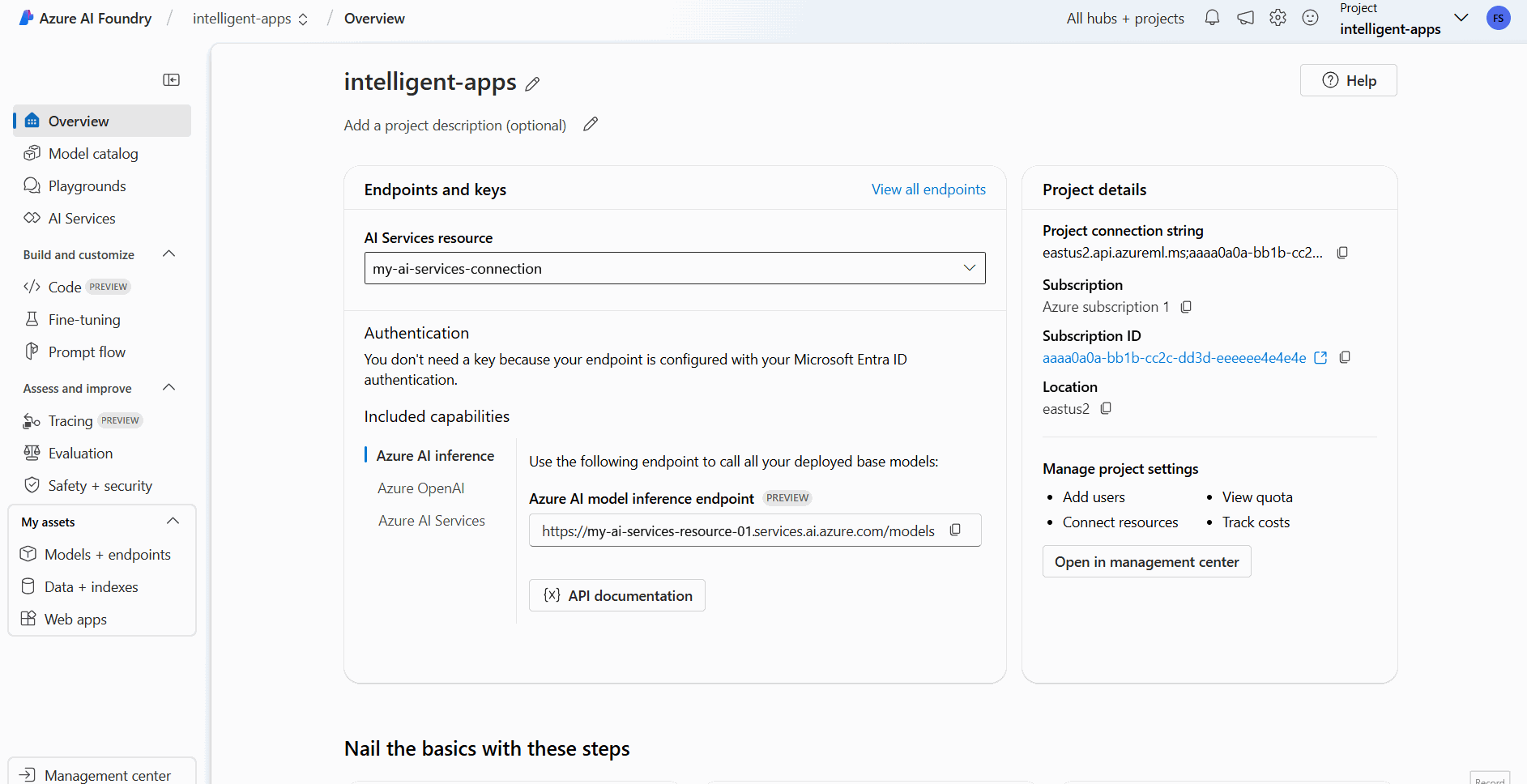Anteckning
Åtkomst till den här sidan kräver auktorisering. Du kan prova att logga in eller ändra kataloger.
Åtkomst till den här sidan kräver auktorisering. Du kan prova att ändra kataloger.
Du kan använda Azure AI Foundry Models i dina projekt i Azure AI Foundry för att skapa omfattande program och interagera/hantera de tillgängliga modellerna. Om du vill använda Azure AI Foundry Models-tjänsten i projektet måste du skapa en anslutning till Azure AI Foundry-resursen (tidigare kända Azure AI Services).
I följande artikel beskrivs hur du skapar en anslutning till Azure AI Foundry-resursen (tidigare kända Azure AI Services) för att använda Azure AI Foundry Models.
Prerequisites
För att slutföra den här artikeln behöver du:
Ett Azure-abonnemang. Om du använder GitHub-modeller kan du uppgradera din upplevelse och skapa en Azure-prenumeration i processen. Läs Uppgradera från GitHub-modeller till Azure AI Foundry-modeller om så är fallet.
En Azure AI Foundry-resurs (kallades tidigare Azure AI Services). Mer information finns i Skapa och konfigurera alla resurser för Azure AI Foundry Models.
En AI-projektresurs.
Funktionen Deploy models to Azure AI model inference service (Distribuera modeller till Azure AI-modellinferenstjänst ) är aktiverad.
Lägg till en anslutning
Du kan skapa en anslutning till en Azure AI-tjänstresurs med hjälp av följande steg:
Gå till Azure AI Foundry Portal.
I det nedre vänstra hörnet på skärmen väljer du Hanteringscenter.
I avsnittet Anslutna resurser väljer du Ny anslutning.
Välj Azure AI-tjänster.
Leta efter en befintlig Azure AI Services-resurs i din prenumeration i webbläsaren.
Välj Lägg till anslutning.
Den nya anslutningen läggs till i hubben.
Gå tillbaka till projektets landningssida för att fortsätta och välj nu den nya anslutningen som skapats. Uppdatera sidan om den inte visas omedelbart.
Se distribution av modeller i den anslutna resursen
Du kan se de modelldistributioner som är tillgängliga i den anslutna resursen genom att följa dessa steg:
Gå till Azure AI Foundry Portal.
I den vänstra rutan väljer du Modeller + slutpunkter.
Sidan visar de modellimplementeringar som är tillgängliga för dig, grupperade efter anslutningsnamn. Leta upp den anslutning som du just har skapat, som ska vara av typen Azure AI Services.
Välj vilken modellimplementering du vill inspektera.
Informationssidan visar information om den specifika distributionen. Om du vill testa modellen kan du använda alternativet Öppna på lekplatsen.
Azure AI Foundry Playground visas, där du kan interagera med den angivna modellen.
Du kan använda Azure AI Foundry Models i dina projekt i Azure AI Foundry för att skapa omfattande program och interagera/hantera de tillgängliga modellerna. Om du vill använda Azure AI Foundry Models-tjänsten i projektet måste du skapa en anslutning till Azure AI Foundry-resursen (tidigare kända Azure AI Services).
I följande artikel beskrivs hur du skapar en anslutning till Azure AI Foundry-resursen (tidigare kända Azure AI Services) för att använda Azure AI Foundry Models.
Prerequisites
För att slutföra den här artikeln behöver du:
Ett Azure-abonnemang. Om du använder GitHub-modeller kan du uppgradera din upplevelse och skapa en Azure-prenumeration i processen. Läs Uppgradera från GitHub-modeller till Azure AI Foundry-modeller om så är fallet.
En Azure AI Foundry-resurs (kallades tidigare Azure AI Services). Mer information finns i Skapa och konfigurera alla resurser för Azure AI Foundry Models.
Installera Azure CLI och
mltillägget för Azure AI Foundry:az extension add -n mlIdentifiera följande information:
ditt prenumerations-ID för Azure
Ditt Azure AI Services-resursnamn.
Resursgruppen där Azure AI Services-resursen distribueras.
Lägg till en anslutning
Om du vill lägga till en modell måste du först identifiera den modell som du vill distribuera. Du kan fråga de tillgängliga modellerna på följande sätt:
Logga in på din Azure-prenumeration:
az loginKonfigurera CLI så att det pekar på projektet:
az account set --subscription <subscription> az configure --defaults workspace=<project-name> group=<resource-group> location=<location>Skapa en anslutningsdefinition:
connection.yml
name: <connection-name> type: aiservices endpoint: https://<ai-services-resourcename>.services.ai.azure.com api_key: <resource-api-key>Skapa anslutningen:
az ml connection create -f connection.ymlNu är anslutningen tillgänglig för förbrukning.
Du kan använda Azure AI Foundry Models i dina projekt i Azure AI Foundry för att skapa omfattande program och interagera/hantera de tillgängliga modellerna. Om du vill använda Azure AI Foundry Models-tjänsten i projektet måste du skapa en anslutning till Azure AI Foundry-resursen (tidigare kända Azure AI Services).
I följande artikel beskrivs hur du skapar en anslutning till Azure AI Foundry-resursen (tidigare kända Azure AI Services) för att använda Azure AI Foundry Models.
Prerequisites
För att slutföra den här artikeln behöver du:
Ett Azure-abonnemang. Om du använder GitHub-modeller kan du uppgradera din upplevelse och skapa en Azure-prenumeration i processen. Läs Uppgradera från GitHub-modeller till Azure AI Foundry-modeller om så är fallet.
En Azure AI Foundry-resurs (kallades tidigare Azure AI Services). Mer information finns i Skapa och konfigurera alla resurser för Azure AI Foundry Models.
Ett Azure AI-projekt med en AI Hub.
Installera verktyget Azure CLI.
Identifiera följande information:
ditt prenumerations-ID för Azure
Ditt Azure AI Services-resursnamn.
Ditt Resurs-ID för Azure AI Services.
Namnet på den Azure AI Hub där projektet distribueras.
Resursgruppen där Azure AI Services-resursen distribueras.
Lägg till en anslutning
Använd mallen
ai-services-connection-template.bicepför att beskriva anslutningen:ai-services-connection-template.bicep
@description('Name of the hub where the connection will be created') param hubName string @description('Name of the connection') param name string @description('Category of the connection') param category string = 'AIServices' @allowed(['AAD', 'ApiKey', 'ManagedIdentity', 'None']) param authType string = 'AAD' @description('The endpoint URI of the connected service') param endpointUri string @description('The resource ID of the connected service') param resourceId string = '' @secure() param key string = '' resource connection 'Microsoft.MachineLearningServices/workspaces/connections@2024-04-01-preview' = { name: '${hubName}/${name}' properties: { category: category target: endpointUri authType: authType isSharedToAll: true credentials: authType == 'ApiKey' ? { key: key } : null metadata: { ApiType: 'Azure' ResourceId: resourceId } } }Kör utrullningen:
RESOURCE_GROUP="<resource-group-name>" ACCOUNT_NAME="<azure-ai-model-inference-name>" ENDPOINT_URI="https://<azure-ai-model-inference-name>.services.ai.azure.com" RESOURCE_ID="<resource-id>" HUB_NAME="<hub-name>" az deployment group create \ --resource-group $RESOURCE_GROUP \ --template-file ai-services-connection-template.bicep \ --parameters accountName=$ACCOUNT_NAME hubName=$HUB_NAME endpointUri=$ENDPOINT_URI resourceId=$RESOURCE_ID